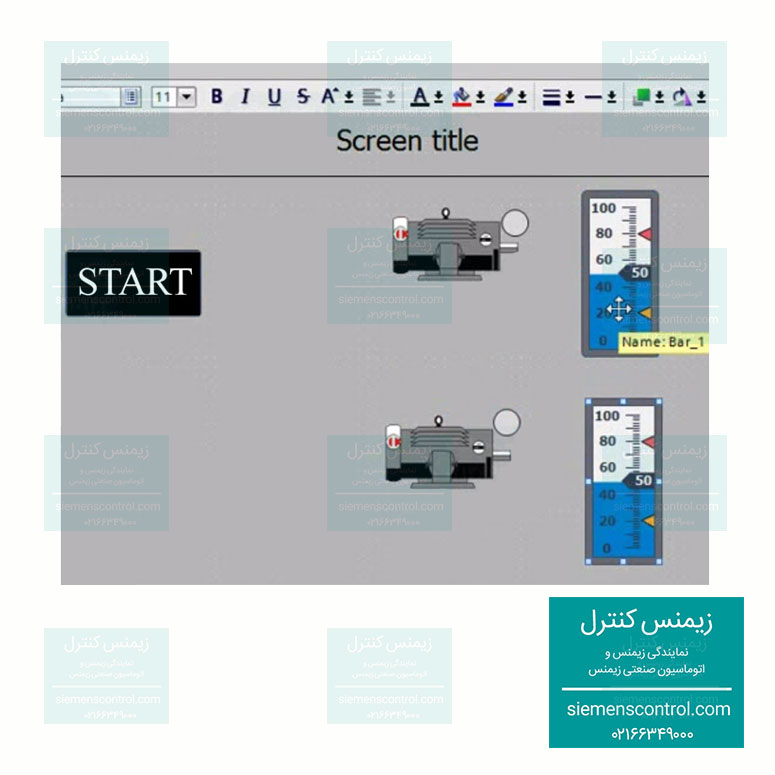نمایندگی زیمنس ایران و آموزش افزودن یک Bar در HMI
نمایندگی زیمنس، زیمنس کنترل برای اضافه کردن یک Bar به مانیتورینگ خود HMI مراحل را آموزش می دهد. برای کاربرانی که به تازگی عضو سایت ما شده ه اند باید اعلام کنیم که قسمت های پیشین آموزش را هم مطالعه نمایند. زیرا تمامی آموزش ها به هم مرتبط هستند. یکی از مهمترین آموزش ها کنترل پنل HMI و افزودن شمارنده بود که بسیار برای آموزش درخواست شد. با زیمنس ایران همراه باشید.
افزودن یک Bar به HMI
BAR یک المان است که به صورت یک ستون می باشد و آیتم آن از طریق پنجره Toolbar در بخش Element می توان افزود.
یک مثال کاربردی با Bar:
خروجی مادر واقع همان موتور می باشد که در زمان به حداکثر رسیدن Bar فعال شود. در واقع می خواهیم هدف پروژه به این گونه در نظر بگیریم که با فعال کردن یک کلید موتور اول به مدت 5 ثانیه روشن شود و پس از 5 ثانیه دیگر موتور دوم روشن شود. برای این منظور یک پروژه جدید را ایجاد نمایید و تنظیمات مربوطه را انجام دهید و به مرحله برنامه نویسی برسید که در ادامه توضیح داده شده است.
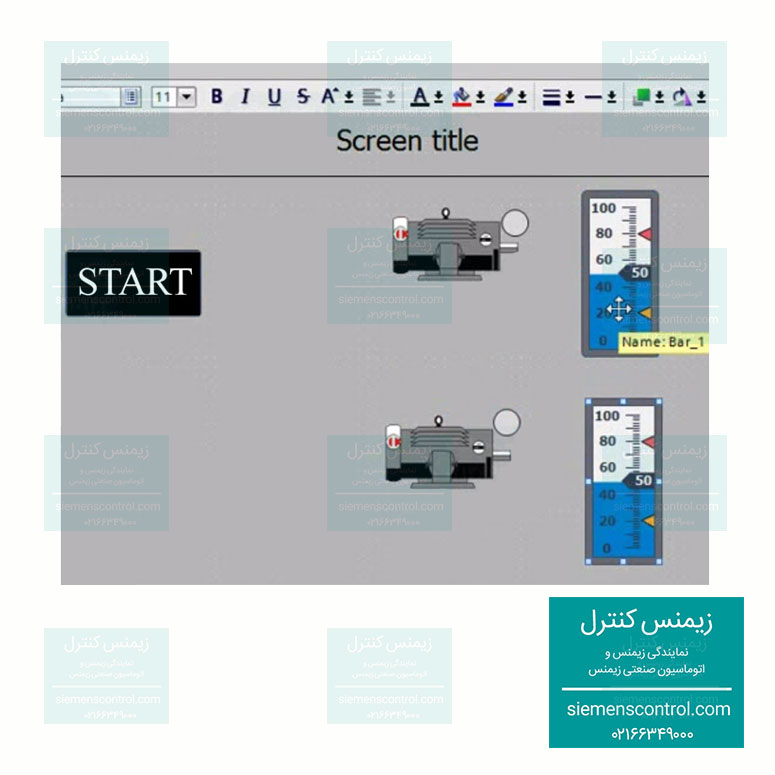
گام اول: برنامه نویسی PLC S7-1200 زیمنس (موتور اول)
- در Network1افزودن یک کنتاکت ورودی Normal Open
- اختصاص دادن کنتاکت اول (مرحله 1) به ورودی m0.0
- افزودن یک خروجی
- اختصاص دادن خروجی (مرحله 3) به q0.0
- اتصال ورودی به تایمر TON
- تنظیم PT تایمر به این صورت که زمان آن معادل 5000 میلی ثانیه تعیین شود.
گام دوم: برنامه نویسی PLC S7-1200 زیمنس (موتور دوم)
- در Network2 یک کنتاکت ورودی Normal Open اضافه کنید.
- افزودن یک خروجی به نام q0.1
- بین ورودی و خروجی یک تایمر Ton اضافه کنید و PT آن را 5000 میلی ثانیه قرار دهید.
گام سوم
هم اکنون لازم است که تگ ها را به صورت زیر نامگذاری کنید.
تگ اول: دکمه START
تگ دوم: Motor1
تگ سوم: Motor2
گام چهارم:
- کامپایل (اجرا) برنامه
- دانلود بر روی نرم افزار PLCSIM
- افزودن تگ ها در برنامه PLCSIM
- اختصاص دادن تگ های PLC در بخش HMI Tags در نرم افزار Tia portal
گام پنجم: تنظیمات در HMI
- در بخش Root Screen، HMI یک دکمه با تنظیمات دلخواه اضافه کنید.
- افزودن یک تابع ( (Function invertBitدر بخش Events در قسمت Press و افزودن تگ ها به آن
- افزودن دو موتور به HMI ( برای بررسی وضعیت موتور باید دو دایره از قسمت Object به بالای هر موتور اضافه شود تا بتوانید روشن و خاموش بودن موتور را مشاهده نمایید. )
- اجرا کردن برنامه
توضیحات:
در این مرحله با کلیک بر روی دکمه Start باید پس از 5 ثانیه موتور اول روشن شود. همپنین پس از 5 ثانیه دیگر موتور دوم روشن شود.
گام ششم:
- در Network3 باید از دستور Move استفاده نمایید. بخش ET آن یعنی مقدار لحظه آن را به تایمر اول خود نسبت می دهیم. خروجی آن را نیز mw10 نامگذاری میکنیم. در Network4 هم همین مراحل را تکرار می کنیم. با این تقاوت که آن را به تایمر دوم نسبت می دهید و خروجی آن را mw11 بنامید.
- در بخش تگ ها به ترتیب Timer1 و Timer2 نامگذاری می شوند.
- برنامه را اجرا کنید.
- دانلود برنامه بر روی PLCSIM
گلم هفتم:
- افزودن دو تگ اضافه شده از جمله Timer1و Timer2 به HMI
- در صفحه اصلی HMI، افزودن دو Element از نوع Bar به صفحه (یکی برای موتور اول و دیگری برای موتور دوم )
- برای تغییرات ظاهری Bar می توانید با کلیک راست بر روی Bar از بخش Properties انجام دهید.
- در ابتدا از بخش General و قسمت Process tag تایمر ها را به ترتیب اختصاص دهید. در بخش Maximum scale value که در آن بیشترین مقدار ممکن برای نمایش را می توان انتخاب کرد عدد 5000 را قرار دهید.
- شبیه سازی برنامه
توضیحات:
در این مرحله باید با کلیک بر روی دکمه Start،1 Bar شروع به بالا رفتن می کند تا به 5000 می رسد و موتور شروع به روشن شدن می کند. سپس Bar 2 شروع به بالا رفتن تا 5000 می کند و در این هنگام موتور دوم روشن می شود.
نکته! اگر شمارش Bar ها به نظر کند می باشد راه حل آن کم کردن زمان می باشد. می توانید در HMI خود به بخش Show all tag رفته و در قسمت Acquisition cycle مقادیر را به 100 میلی ثانیه تغییر دهید.